Linux’ta, Şarap ayarları ~ / .Wine Klasör. Bu klasörde, Linux'a yüklediğiniz herhangi bir Windows programına, sürücülere, yardımcı programlara ve diğer her şeye buradan erişilebilir olduğundan, bu dizinin nasıl yedekleneceğini öğrenmek iyi bir fikirdir. Wine ayarlarının yedeklenmesi birkaç farklı yolla yapılabilir. Bu yazıda, devam etmenin birkaç yolundan bahsedeceğim.
Cp ile Wine ayarlarını yedekleme
Sıkıştırmanız gerekmediğini biliyor muydunuz veLinux'ta eksiksiz bir yedekleme yapmak için özel bir yedekleme aracı kullanmak? Bu doğru! Görünüşe göre, tüm Wine uygulamalarınızın ve ayarlarınızın gittiği klasörün tam bir kopyasını almanız gerekiyor!
Wine ayarlarının hızlı bir şekilde yedeklenmesinin en hızlı ve en kolay yolu, cp (kopyala) komutu. İşte nasıl çalışıyor. Başlamak için bir terminal penceresi açıp tuşuna basın. Ctrl + Alt + T veya Ctrl + ÜstKrkt + T Klavyede Ardından, kullanın ls içindeki gizli şarap klasörünü gösterme komutu /ev/.
ls
Bulun ~ / .Wine Klasör. O zaman tekrar çalıştır ls, boş olduğundan ve verilerinizin içinde olduğundan emin olmak için bu klasörde.

ls ~/.wine
Çıktı ekranına bakın ve her şeyin olması gerektiği yerde olduğunu onaylayın. Ondan sonra, cp komutu (ile r ) bu dizinin tam bir kopyasını çıkarmak için Komutun ikinci yarısını Şarap verilerinizin tam bir kopyasını almak istediğiniz konuma getirdiğinizden emin olun ( ~ / Belgeler örneğin, klasörü).
cp -r ~/.wine ~/Documents/wine-backup/
Çalışan cp Yukarıdaki komut çok uzun sürecek.Özellikle orada bazı büyük Windows programları veya video oyunları varsa. Sadece sabırlı olun ve kopyalama komutunun çalışmasına izin verin. İşlem tamamlandığında, dosya yöneticinizi / Home / Belgeler / “şarap yedekleme” dizinini harici bir sabit diske, USB'ye vb. kopyalayın.
Yedeklemeyi geri yükle
Linux PC'nizdeki Wine klasörünün yedeğini geri yüklemeniz mi gerekiyor? İşte ne yapmalı. Öncelikle, “şarap yedekleme” klasörünü, geri tuttuğunuz yerden kopyalayın / Home / Belgeler /. Ardından, kullanın cp komutunu geri yükleyerek ana klasörün tam kopyasını alın.
cp -r ~/Documents/wine-backup/ ~/.wine
Daha önce olduğu gibi, lütfen restorasyon işleminin oldukça uzun süreceğini anlayın. Otur ve bekle, yakında Şarap dosya ve klasörleriniz olması gerektiği yere dönecek.
Tar ile Wine ayarlarını yedekleme
Bu cp komut, kullanıcının başka bir yere yerleştirmesi için hızlı bir şekilde bir klasörün kopyasını oluşturabilir. Ne yazık ki, bu yedekleme yöntemi yalnızca yerel dosyalar için çalışır ve şarap yedeklemenizi internette tutmak istiyorsanız, size hiç yardımcı olmaz.
Harika bir alternatif cp yöntem, şarap klasörünüzü almak ve bir TarGZ arşivi oluşturmaktır. Ardından, TarGZ dosyasında bulunduktan sonra, SyncThing gibi bir P2P senkronizasyon aracı olan Dropbox gibi hizmetlere yüklemek kolay olacaktır. Hatta mümkün yedekleme şifrelemek için yapar!
Yedekleme işlemini başlatmak için tuşuna basarak bir terminal penceresi başlatın. to start the backup process, launch a terminal window by pressing Ctrl + Alt + T veya Ctrl + ÜstKrkt + T Klavyede Ardından, kullanın katran sıkıştırmak için komut ~ / .Wine bir TarGZ dosyasına dizin.
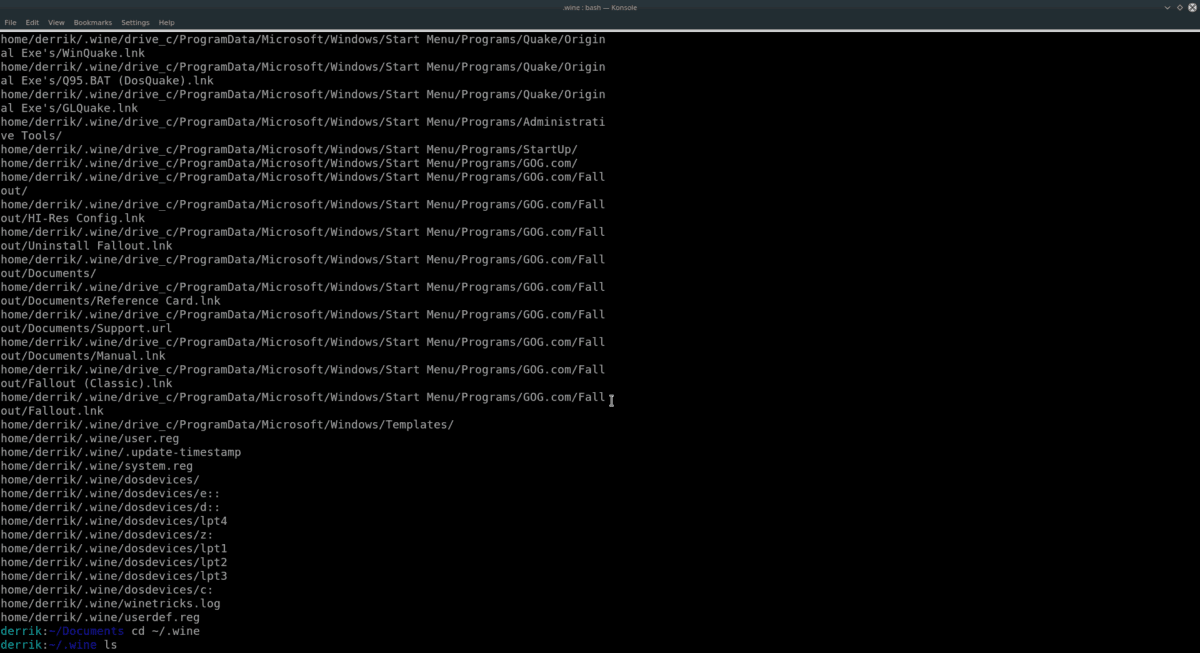
tar -czvf wine-folder-backup.tar.gz ~/.wine
Tüm şarap dizinini sıkıştırmak hızlı bir süreç değildir. En azından 45 dakika kadar sürecektir. Şarap dosyalarının bir yedeğini almak isteyen çoğu insan, birkaç programdan ve hatta bazı oyunlardan daha fazlasına sahip olduğu için zaman alması bekleniyor.
Sıkıştırma yapıldığında, ev dizininizde (~/) etiketi ile büyük bir TarGZ dosyası göreceksiniz “şarap-klasör-yedekleme.katran.gz.” Bu dosyayı alıp Dropbox, Google Drive, harici bir USB, sabit disk vb. üzerine koymaktan çekinmeyin.
Yedeklemeyi şifrele
Wine TarGZ yedeklemenizde hassas dosyalar var mı, kimsenin erişmesini istemiyor musunuz? Öyleyse, şifrelemek için GPG aracını kullanmayı düşünün.
Şifrelemeyi başlatmak için bir terminal başlatın ve yedeklemenizi şifrelemek için GPG aracını kullanın.
Not: GPG yüklü değil mi? Daha fazla bilgi için buraya tıklayın.
gpg -c wine-folder-backup.tar.gz
GPG şifreleme yapıldığında, wine-folder-backup alın.katran.gz.gpg ve güvenli bir yere koyun.
Yedeklemeyi geri yükle
Geri yükleme işlemini başlatmak için “wine-folder-backup " ı alın.katran.GZ “dosyası ve PC'nizde” belgeler " klasörüne yerleştirin.
Not: önce yedeklemenizin şifresini çözmeniz gerekiyorsa, gpg şarap-klasör-yedekleme.katran.gz.gpg.
Kullan... CD targz yedekleme dosyasının bulunduğu terminali taşımak için komut.
cd ~/Documents
Ardından, eski “şarap” klasörünü silin, katran komut herhangi bir sorunla karşılaşmaz.
rm -rf ~/.wine
Son olarak, çalıştırarak yedeği giriş klasörüne geri yükleyin:
tar -xzvf wine-folder-backup.tar.gz -C ~/ --strip-components=2</ P>













Yorumlar